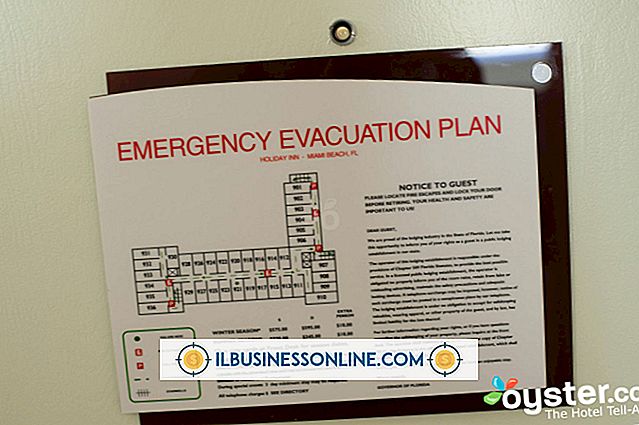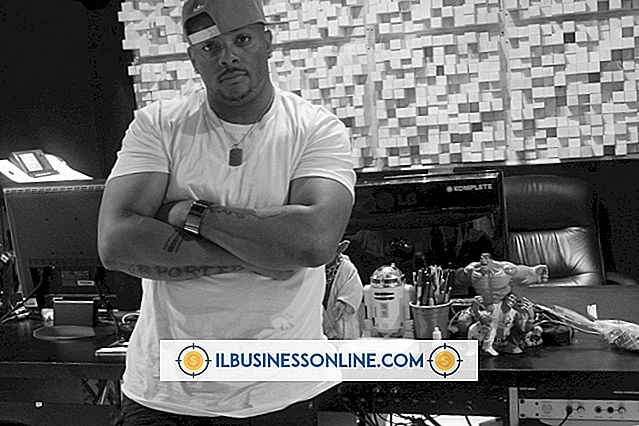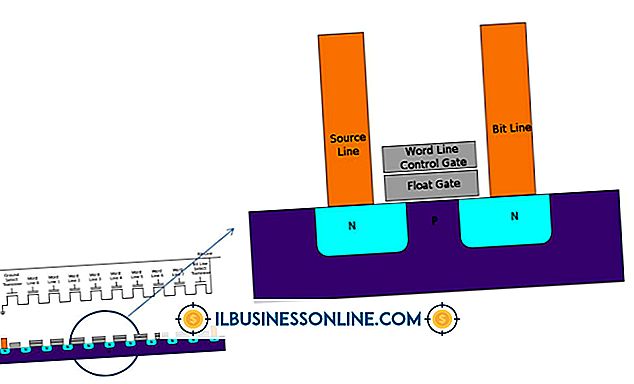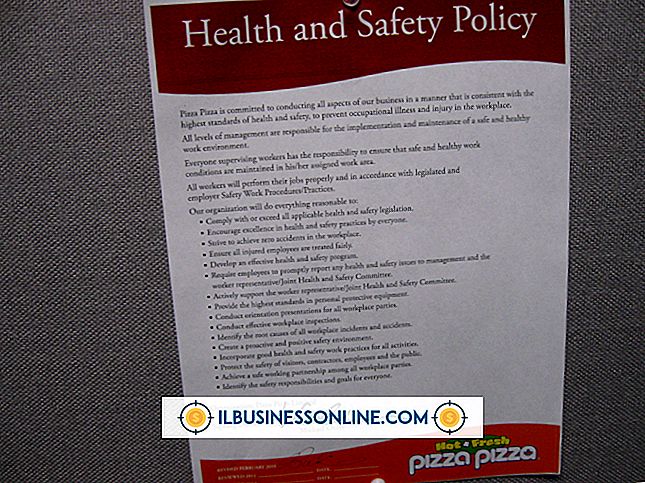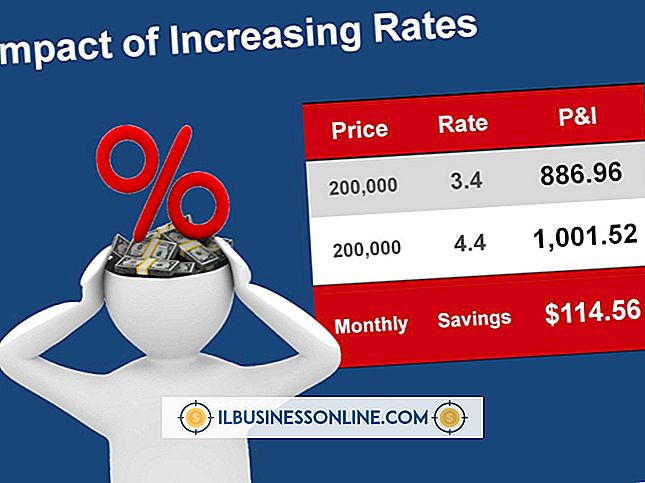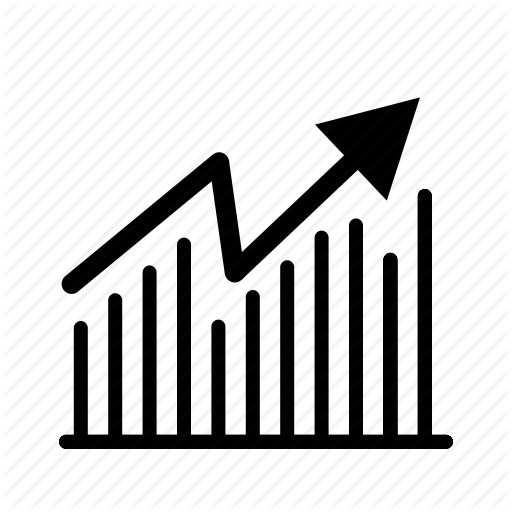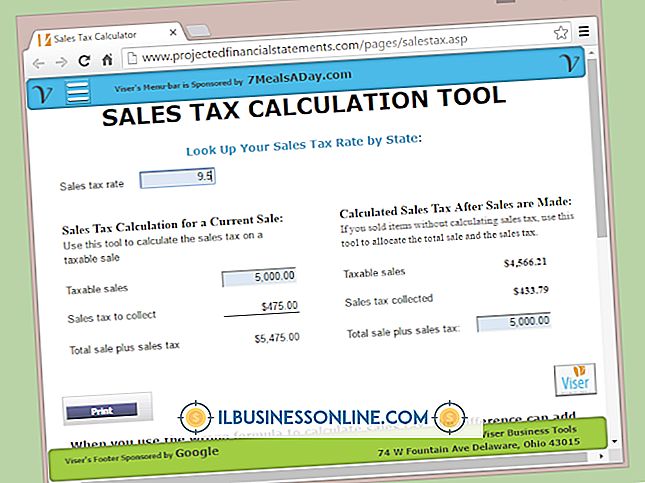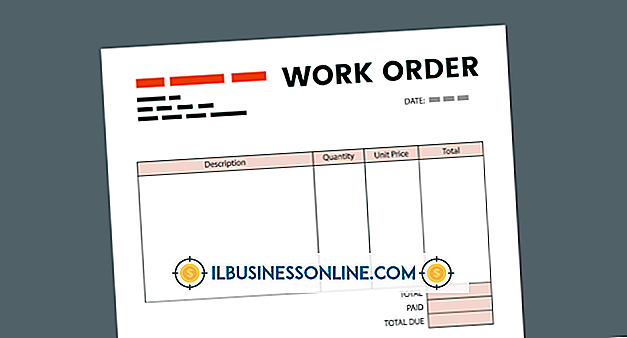Cómo incrustar una presentación de Flickr en una página de fans de Facebook

Puede incrustar una presentación de diapositivas de Flickr en su página de fans de Facebook utilizando la funcionalidad HTML estática que le permite crear pestañas personalizadas en su página de fans. La forma más sencilla de hacerlo es con la aplicación Static HTML de Facebook que crea una pestaña en su página de fans desde la cual puede ingresar el código HTML, incluido el código de inserción de Flickr, en su página. Una vez que la presentación de diapositivas esté integrada, los fanáticos podrán ver tu presentación de Flickr haciendo clic en el enlace en la barra lateral de tu página de fans.
Grab Flickr Slideshow Incrustar Código
Flickr proporciona código de inserción para la transmisión de fotos y álbumes de fotos para que pueda agregar la presentación de diapositivas a cualquier sitio web, incluida su página de fans en Facebook. Después de iniciar sesión en su cuenta de Flickr, haga clic en el botón de presentación de diapositivas en su flujo de fotos o en un álbum de fotos específico para ver la presentación de diapositivas. Haga clic en el botón "Compartir" para ver las opciones de compartir para la transmisión o el álbum. Haga clic en "Personalizar este HTML" en la sección "Agarre el HTML incrustado" para establecer el tamaño de su presentación y luego copie el código HTML en el cuadro de texto que se muestra debajo de la presentación.
Añadir una pestaña HTML estática a la página
Las páginas de fans de Facebook pueden mostrar contenido HTML personalizado mediante la funcionalidad HTML estática disponible para todos los administradores de páginas de fans. La aplicación de Static HTML: iframe tab de Facebook proporciona el marco para crear pestañas HTML personalizadas. Ingrese "HTML estático: pestaña iframe" en el cuadro de búsqueda después de iniciar sesión en Facebook y haga clic en el elemento de la aplicación que se muestra en la sección Aplicaciones del menú desplegable de búsqueda. Haga clic en "Agregar HTML estático a una página" y seleccione la página en la que desea agregar esa funcionalidad para instalar una pestaña HTML estática en su página.
Insertar la presentación de Flickr
Una vez habilitado el HTML estático, navegue a su página y haga clic en el enlace "Bienvenido" en la barra lateral izquierda. Pegue el código de inserción de Flickr que generó anteriormente en el primer cuadro de texto y luego haga clic en "Guardar y ver pestaña" para incrustar la presentación de Flickr en su página de fans en Facebook. También puede incluir contenido HTML adicional, incluida una descripción de la presentación de diapositivas, si desea proporcionar a los lectores un contexto para la presentación de diapositivas.
Personalizar el título de la pestaña
Ahora que la presentación de diapositivas de Flickr está incrustada, deseará personalizar el título de la pestaña en su página de fans en Facebook. Haga clic en el enlace "Editar información" debajo del título de su página de fans en Facebook para acceder a la configuración de su página. Haga clic en "Aplicaciones" en la barra lateral izquierda y luego haga clic en el enlace "Configuración" debajo del elemento de menú "HTML estático: pestañas iframe". Ingrese el título que aparecerá en la barra lateral de la página de su Fan, algo como "Flickr" o "Presentación de fotos" debería hacer, y luego haga clic en "Guardar". Los fanáticos ahora podrán ver la presentación de diapositivas de Flickr haciendo clic en ese enlace en la barra lateral.